Obsah
- Čo to je?
- Ako funguje funkcia Nájsť môj iPhone?
- Hlavné funkcie služby Nájsť môj iPhone
- Ako povoliť funkciu Nájsť môj iPhone?
- Pridanie zariadenia do funkcie Nájsť môj iPhone
- Ako vytvoriť zálohu iPhone v prípade straty údajov
- proces obnovy na zariadenia so systémom Android
- Ako používať funkciu Nájsť môj iPhone na vyhľadanie telefónu?
- Ako odstrániť všetko?
Nájsť môj iPhone je úžasná inovácia, ktorú spoločnosť Apple predstavila používateľom od júna 2010. Teraz je táto služba integrovaná s iCloud. Toto je úžasná funkcia, ktorá môže pomôcť tým, ktorí možno nechali svoj iPhone na nesprávnom mieste. Je to užitočné aj pre tých, ktorí sa obávajú, že nebudú schopní zabrániť útočníkom v prístupe k osobným informáciám.
Teraz vďaka funkcii Nájsť môj iPhone dostupnej na iCloude existuje spôsob, ako chrániť svoje údaje na stratenom alebo ukradnutom telefóne a dokonca ich potenciálne obnoviť. Ako povoliť funkciu "Nájsť iPhone" a ako používať?

Čo to je?
Nájsť môj iPhone pomáha v mnohých ohľadoch určiť, kde môže byť iPhone, keď nie je blízko vás. Vďaka satelitným snímkam a kartografii ukáže, kde sa váš smartphone nachádza, za predpokladu, že zariadenie má signál a je zapnuté.
Kde je funkcia "Nájsť iPhone"? Je prístupný z ľubovoľného počítača, tabletu alebo prenosného zariadenia pripojeného k internetu vďaka webovej stránke iCloud. Prihlásenie do zdroja vám dáva možnosť prístupu na obrazovku" Nájsť môj iPhone", ktorá vám potom umožní vybrať presne zariadenie, ktoré chcete nájsť. Tu je potrebné poznamenať, že sú k dispozícii iba tie zariadenia, na ktorých je táto možnosť nainštalovaná. Môže to byť iPhone, iPod, iPad alebo Mac. Hneď ako sa prihlásite do služby, na obrazovke sa zobrazí veľká mapa so značkami.
Ako funguje funkcia Nájsť môj iPhone?
Ako si byť istý, či je povolená funkcia " Nájsť iPhone? Po prvé, služba Nájsť môj iPhone funguje, iba ak je váš iPhone zapnutý a má signál. Ak je vypnutý a neprenáša údaje, služba nebude fungovať. Vždy však uvidíte, či je telefón zapnutý. Služba tiež nebude fungovať, ak bol váš iPhone prepnutý do režimu v lietadle.

Každý používateľ sa musí zamerať na to, kedy a ako funguje funkcia " Nájsť iPhone. Povolenie tejto možnosti je jednoduché. Prejdite na Nastavenia, klepnite na iCloud a klepnutím na posúvač Nájsť môj iPhone ho zmeňte na zelený alebo zapnutý, v závislosti od verzie systému iOS. Toto je najjednoduchší postup na povolenie funkcie " Nájsť iPhone.
Mali by ste sa tiež uistiť, že máte aktivované lokalizačné služby. Bez lokalizačných služieb nebudete môcť presne vidieť, kde sa zariadenie nachádza.
Ak váš iPhone chýba alebo sa stratil, môžete pomocou počítača otvoriť webovú stránku icloud. Prihláste sa do svojho účtu Icloud. Na obrazovke vyberte svoj iPhone a potom ho môžete nájsť, prehrať zvuk, prepnúť do strateného režimu alebo na diaľku odstrániť všetky údaje.
Hlavné funkcie služby Nájsť môj iPhone
Ak povolíte funkciu "Nájsť iPhone", aktivujú sa jej štyri odlišné funkcie:
- Vyhľadajte zariadenie: ak signál vášho iPhone funguje a zariadenie je stále zapnuté a sú na ňom povolené lokalizačné služby, prejdite na iCloud a zistite, kde sa váš modul gadget momentálne nachádza. Možno sa budete musieť prihlásiť pomocou ID a hesla iCloud, po ktorom sa dostanete na obrazovku Nájsť môj iPhone.
- Prehrať zvuk: Táto funkcia je neuveriteľne užitočná, ak ste si istí, že váš iPhone je niekde v blízkosti. V 5-sekundových intervaloch bude iPhone veľmi hlasno "pingovať", kým nenájdete zariadenie a nekliknete na domovskú obrazovku. Po aktivácii funkcie Prehrať zvuk dostanete e-mailové upozornenie, že táto funkcia bola aktivovaná. Po zistení zariadenia a ukončení hlavnej obrazovky sa zvuk prestane prehrávať.
- Stratený Režim. Toto je pohodlná možnosť dostupná prostredníctvom funkcie "Nájsť môj iPhone", ktorá vám umožňuje vzdialene uzamknúť iPhone pomocou hesla. Smartfón zostane uzamknutý, kým sa nenájde a nezadá heslo. Pekné je ,že ak je vybratý "stratený režim", ale lokalizačné služby sú vypnuté, aktivujú sa automaticky a zapnú sa, kým sa telefón nenájde. To uľahčuje sledovanie zariadenia.
- Vymazať iPhone: keď nič nepomôže a už si nemyslíte, že iPhone bude detekovaný, máte tiež možnosť vzdialene zničiť všetky údaje. Toto je samozrejme najťažšia možnosť, ale máte ju k dispozícii, ak si myslíte, že stratený smartphone nebudete môcť vrátiť. Tým sa zabráni prístupu k cenným informáciám uloženým vo vašom iPhone, ako je váš zoznam kontaktov alebo akékoľvek karty, ktoré ste si uložili prostredníctvom vkladnej knižky.

Ako povoliť funkciu Nájsť môj iPhone?
Ako povoliť funkciu "Nájsť iPhone"? , kliknite na "Nastavenia" a potom na iCloud. V tejto časti je niekoľko možností. Kliknite na "Nájsť môj iPhone". Prepnutie posúvača vám umožní povoliť túto funkciu na vašom smartfóne. Ak chcete aktivovať alebo zakázať "Nájsť iPhone" na zariadeniach iPhone, iPad alebo iPod touch, jednoducho potiahnite rovnomenné tlačidlo a nastavte ho do polohy " vypnuté.
Kde je v počítači funkcia "Nájsť iPhone"? Potom na počítači Mac zapnite funkciu Nájsť môj Mac. Ak to chcete urobiť, prejdite na jablko> nastavenia systému iCloud> . Po povolení funkcie "Nájsť iPhone" uvidíte rozhranie veľmi podobné obrazovke, ktoré môžete vidieť na svojom iPhone. , Prihláste sa do svojho účtu iCloud.
Pridanie zariadenia do funkcie Nájsť môj iPhone
Niektorí používatelia nevedia, ako používať zariadenie Apple na povolenie funkcie " Nájsť iPhone. Je to veľmi jednoduché-pomocou modulu gadget sa prihláste pomocou svojho Apple ID a povoľte túto možnosť. To sa deje prostredníctvom trasy iCloud " nastavenia> > Prihlasovacie menu pomocou Vášho Apple ID.
Dobrým spôsobom, ako vyhľadať stratené zariadenia, je použitie funkcií aplikácie, ako je napríklad Nájsť môj iPhone. Ak sa chýbajúce zariadenie nachádza niekde v blízkosti, mali by ste povoliť možnosť "Prehrať zvuk. Pravdepodobne budete počuť pípnutie.

Ak chcete používať všetky funkcie "Nájsť iPhone" v časti "Nastavenia", najmä s možnosťou vzdialeného odstránenia informácií zo zariadenia, musíte sa uistiť, že bol smartphone ukradnutý, pretože po vymazanie všetkých údajov, ktoré nie je možné obnoviť.
Ako vytvoriť zálohu iPhone v prípade straty údajov
Túto funkciu Nájsť môj iPhone začnete používať, pretože chcete nájsť svoj iPhone, ak chýba. Ak sa iPhone stratí, môžete údaje uchovať v bezpečí. V prípade odcudzenia smartfónu, ako z neho obnoviť súbory alebo údaje? Obnova sama o sebe nie je možná, ale existujú možnosti.
Preto je veľmi dôležité vytvoriť zálohu iPhone. S TunesGo môžete vytvoriť ľahko a rýchlo. Služba môže ľahko prenášať hudbu, fotografie, videá a kontakty do iTunes, PC alebo iných zariadení Apple. Je tiež k dispozícii na kopírovanie.
proces obnovy na zariadenia so systémom Android
Stiahnuť a nainštalovať TunesGo a spustite ho. Po pripojení iPhone k počítaču sa vám zobrazí snímka obrazovky vo forme obsahu vášho smartfónu. Kliknutím na" Obnoviť knižnicu iTunes " vytvoríte zálohu.

Po kliknutí na tlačidlo môžete vybrať typ súborov a preniesť ich do iTunes. Ak nechcete prenášať celé údaje, môžete selektívne vybrať a preniesť ľubovoľnú hudbu alebo video podľa vlastného uváženia. Súbory v TunesGo je teda možné triediť a vyberať. Preto je táto služba vhodnejšia ako iTunes.
Ako používať funkciu Nájsť môj iPhone na vyhľadanie telefónu?
Prihláste sa do iCloudu pomocou účtu, ktorý ste použili pri nastavovaní služby Nájsť môj iPhone. Toto je pravdepodobne váš účet Apple ID alebo iTunes.
Kliknite na "Nájsť iPhone" v časti Webové nástroje ponúkané iCloud. Služba Nájsť môj iPhone sa okamžite začne pokúšať nájsť všetky zariadenia, na ktorých je povolená. Po zapnutí aplikácie sa na obrazovke zobrazia správy.
Ak máte s touto službou nakonfigurovaných niekoľko zariadení, kliknite na "všetky zariadenia" v hornej časti obrazovky a vyberte požadované.
Ak zistí vaše zariadenie, funkcia Nájsť môj iPhone priblíži mapu a pomocou zelenej bodky zobrazí polohu modulu gadget. Ak k tomu dôjde, môžete mapu priblížiť alebo oddialiť a zobraziť ju v štandardnom, satelitnom a hybridnom režime, rovnako ako v Mapách Google. Po nájdení zariadenia sa v pravom rohu webového prehliadača zobrazí okno. To vám umožní nájsť, ako nakupovať veľa energie batérie váš telefón opustil, a ponúka niekoľko možností.

Kliknite Na Položku Prehrať Zvuk. Toto je prvá možnosť, pretože odosielanie zvuku do zariadenia je lepšie, keď si myslíte, že ste ho stratili v blízkosti a chcete ho nájsť rýchlejšie. Môže tiež užitočné odkazy, ak si myslíte, že niekto v okolí dostal váš smartphone, ale popiera to.
Môžete tiež stlačiť stratený režim. To vám umožní vzdialene uzamknúť obrazovku zariadenia a nastaviť heslo (aj keď ste ho predtým nenastavili). Tým sa zabráni používaniu zariadenia alebo prístupu k vašim osobným údajom.
Po stlačení tlačidla stratený režim Zadajte heslo, ktoré chcete použiť. Ak už takéto nastavenie máte, použije sa automaticky. Môžete tiež zadať telefónne číslo, pomocou ktorého vás bude môcť kontaktovať osoba, ktorá Telefón našla (je to voliteľné). Máte tiež možnosť Napísať správu, ktorá sa zobrazí na obrazovke zariadenia.
Ako odstrániť všetko?
Ak si nemyslíte, že telefón dostanete späť, môžete z neho odstrániť všetky údaje. Kliknite na tlačidlo " Vymazať. Zobrazí sa upozornenie (nepotvrdzujte ho, ak si nie ste istí svojimi činmi). Začiarknite políčko, ktoré hovorí, že rozumiete tomu, čo robíte, a kliknite na "Vymazať". Týmto sa odstránia všetky údaje v telefóne a zabráni sa útočníkovi v prístupe k nim. Potom je možné vypnúť funkciu "Nájsť iPhone" prostredníctvom počítača.

Ak zariadenie vrátite späť neskôr, môžete obnoviť údaje zo zálohy. Ak si myslíte, že je váš smartphone v pohybe, klepnite na zelenú bodku, ktorá ho označuje, a potom vo vyskakovacom okne vyberte zaoblenú šípku. Týmto sa aktualizuje poloha zariadenia pomocou najnovších údajov GPS.
 Ako obnoviť fotografie na iphone: podrobné pokyny a metódy
Ako obnoviť fotografie na iphone: podrobné pokyny a metódy Ako obnoviť odstránené fotografie na iphone: podrobné pokyny
Ako obnoviť odstránené fotografie na iphone: podrobné pokyny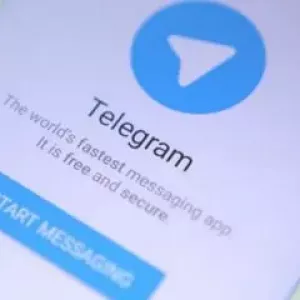 Ako obnoviť korešpondenciu v telegrame: podrobné pokyny, tipy
Ako obnoviť korešpondenciu v telegrame: podrobné pokyny, tipy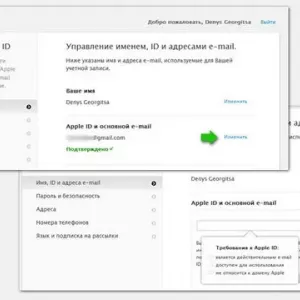 Zmena apple id: podrobné pokyny, tipy a odporúčania
Zmena apple id: podrobné pokyny, tipy a odporúčania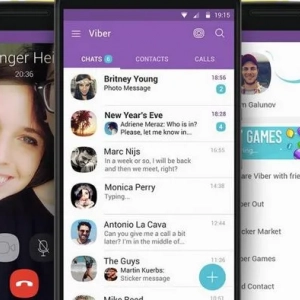 Ako urobiť newsletter vo viber: podrobné pokyny a metódy
Ako urobiť newsletter vo viber: podrobné pokyny a metódy Ako pripojiť počítač k wifi bez kábla: podrobné pokyny na inštaláciu domácej bezdrôtovej siete
Ako pripojiť počítač k wifi bez kábla: podrobné pokyny na inštaláciu domácej bezdrôtovej siete Ako obnoviť nastavenia v telefóne: podrobné pokyny
Ako obnoviť nastavenia v telefóne: podrobné pokyny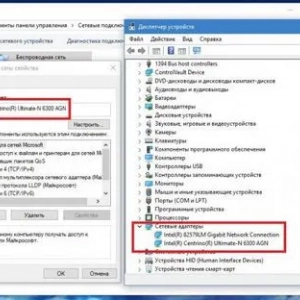 Zmeny parametrov adaptéra: podrobné pokyny, tipy a odporúčania
Zmeny parametrov adaptéra: podrobné pokyny, tipy a odporúčania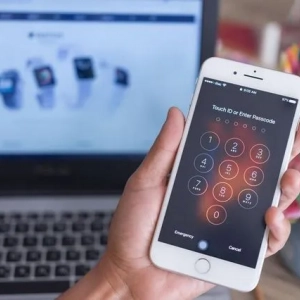 Ako odomknúť iphone, ak ste zabudli heslo: efektívne spôsoby
Ako odomknúť iphone, ak ste zabudli heslo: efektívne spôsoby